Es gibt ein Problem mit diesem Laufwerk. Scannen Sie das Laufwerk jetzt und beheben Sie es
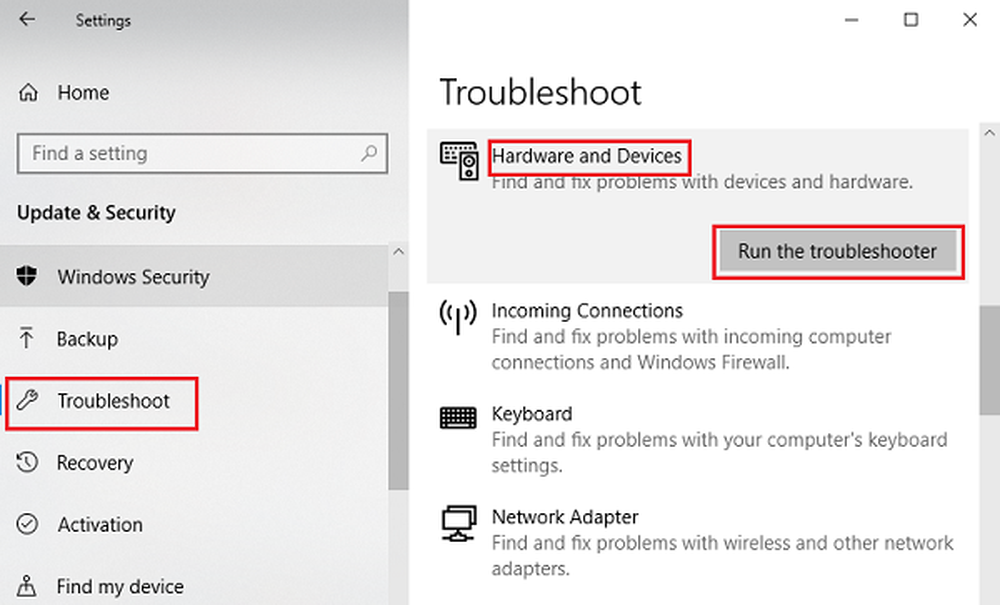
Benutzer haben ein Problem gemeldet, dass beim Versuch, ein Gerät an den USB-Steckplatz anzuschließen, der Fehler angezeigt wird - Es gibt ein Problem mit diesem Laufwerk. Scannen Sie das Laufwerk jetzt und beheben Sie es. Ein Test, dass das Problem systemspezifisch ist, besteht darin, dieselben Geräte an ein anderes System anzuschließen. Sollte es mit anderen PCs gut funktionieren, können wir davon ausgehen, dass das Problem im System und nicht in externen Geräten liegt.
Es gibt ein Problem mit diesem Laufwerk. Scannen Sie das Laufwerk jetzt und beheben Sie es
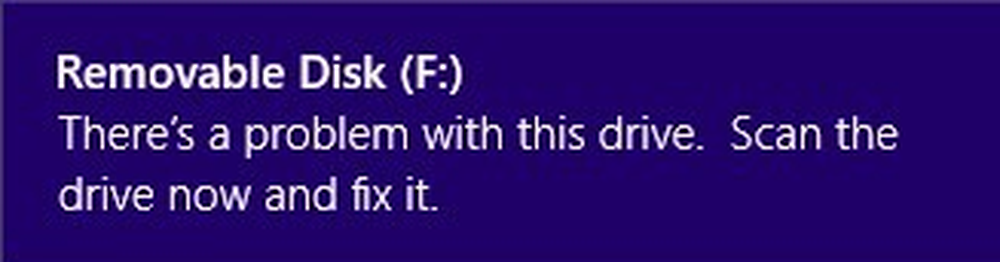
Die Ursachen können viele sein, obwohl wir, wie bereits erwähnt, die Tatsache isoliert haben, dass das Problem bei Ihrem Computer und nicht bei den Geräten liegt. Die möglichen Ursachen könnten wie folgt sein:
- Das Entfernen des USB-Speichers abrupt oder zumindest ohne die Option "Hardware sicher entfernen".
- Das Dateisystem ist beschädigt.
Der Fehler kann nur ein vorübergehender Fehler sein und wird möglicherweise ausgeblendet, wenn Sie den Computer neu starten oder das Laufwerk oder das Gerät erneut anschließen. Wenn das Problem weiterhin besteht, finden Sie hier einige Vorschläge, die Ihnen helfen können.
1] Fehler beim Scannen und Korrigieren
Interessanterweise bietet das Fehlerfenster selbst eine Option zur Korrektur der Fehlerbehebung. Klicken Sie in diesem Popup auf Scannen Sie das Laufwerk jetzt und warten Sie einige Zeit, bis der Scan seinen Job abgeschlossen hat, und starten Sie das System neu, um zu prüfen, ob es bei dem Problem geholfen hat. Sie können die Festplatte auch manuell mit dem Befehl CHKDSK auf fehlerhafte Sektoren überprüfen.
2] Führen Sie die Hardware-Problembehandlung aus
Die Hardware-Problembehandlung kann beim Beheben des Problems hilfreich sein.
1] Klicken Sie auf Start und dann auf das Zahnradsymbol, um das Einstellungsfenster zu öffnen.
2] Wählen Sie Update und Sicherheit.
3] Gehen Sie zur Problembehandlung in der Liste auf der linken Seite.4] Wählen Sie Hardware und Geräte aus der Liste aus und führen Sie dann den Ratgeber aus.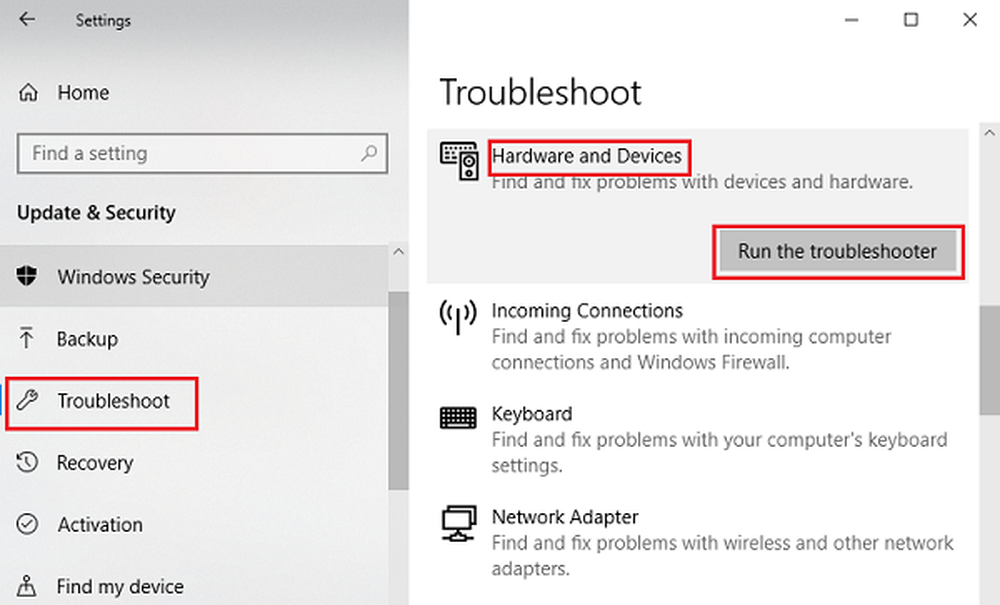
Erlauben Sie dem Troubleshooter, seine Arbeit zu erledigen, und starten Sie das System neu. Prüfen Sie, ob die USB-Geräte jetzt funktionieren, oder fahren Sie mit der nächsten Lösung fort.
3] Führen Sie die USB-Problembehandlung aus
Lassen Sie den eingebauten USB-Ratgeber das Problem erkennen und beheben. Sehen Sie, ob das hilft.
4] Installieren Sie den USB-Treiber erneut

Öffnen Sie den Geräte-Manager über das WinX-Menü und suchen Sie die Universal Serial Bus Controller. Erweitern Sie es, um die USB-Anschlüsse zu finden. Klicken Sie mit der rechten Maustaste und wählen Sie Gerät deinstallieren und wiederholen Sie dann dasselbe für alle Ports.
Starten Sie jetzt den Computer für Windows neu, um die Treiber zu erkennen und erneut zu installieren.
5] Verwenden von HDD-Experten-Freeware
Diese Lösung funktioniert nicht, wenn Ihre Festplatte bereits defekt ist. Wenn Sie jedoch noch keine Probleme haben, sollten Sie das kostenlose Scan-Tool HDD Expert in Betracht ziehen und prüfen, ob es Ihnen irgendwie hilft.
Ich hoffe, hier hilft etwas, um das Problem zu beheben.



